
Videonäytön kokoa, DVD-levyn takavarikointia tai huonoa yhteensopivuutta varten et voi laittaa DVD-levyjä Palm-laitteisiin onnistuneesti. Jos kohtaat tällaisia ongelmia, ja haluat kopioida DVD Palmiin sekä Palm Treon, Palm Centron. DVD Palm Converteriin voi auttaa sinua. Seuraavassa on vaiheittainen opas siitä, miten DVD-levyjen kopioiminen Palmiin, tai muuntaa DVD Palm Treo, Palm Centro käyttämällä DVD: tä Palm Converteriin.
Ilmainen lataus
Ilmainen lataus
Vaihe 1 Lataa DVD levylle iPhonelle, iPhone 3G: lle
Kaksoisnapsauta tätä DVD: tä Palm Converteriin, niin näet seuraavan näytön.
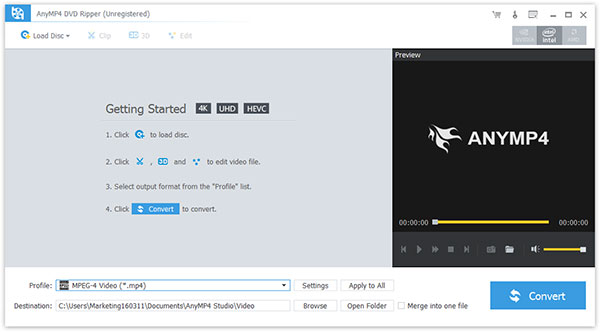
Lisää DVD-levylle napsauttamalla Lataa DVD-painiketta. Voit kopioida seuraavat DVD-tiedostot: DVD-levy, DVD-kansio ja IFO-tiedosto.
Kun olet ladannut DVD: n, näet seuraavan näytön:
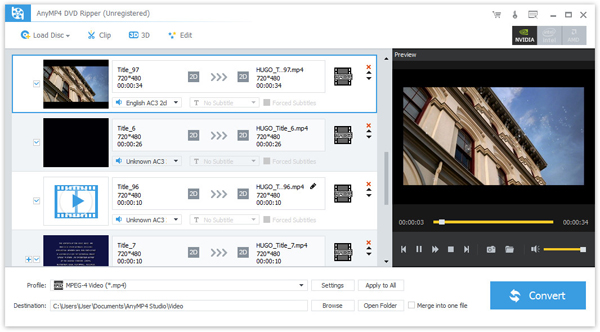
Vaihe 2 Valitse profiili
Valitse tulostusmuoto "Profiili" -valikosta, etsi soittimen tukemasta muodosta tai laitteista.

Tukevat tulostusmuodot sisältävät: MPEG-4, 3GP, MP4, WMV, WebM, MP3, WAV.
(1) Asetukset: Jotta videon tai äänen optimointi olisi mahdollista, voit määrittää videon / äänen asetukset. Avaa Asetukset-ikkuna napsauttamalla Asetukset.
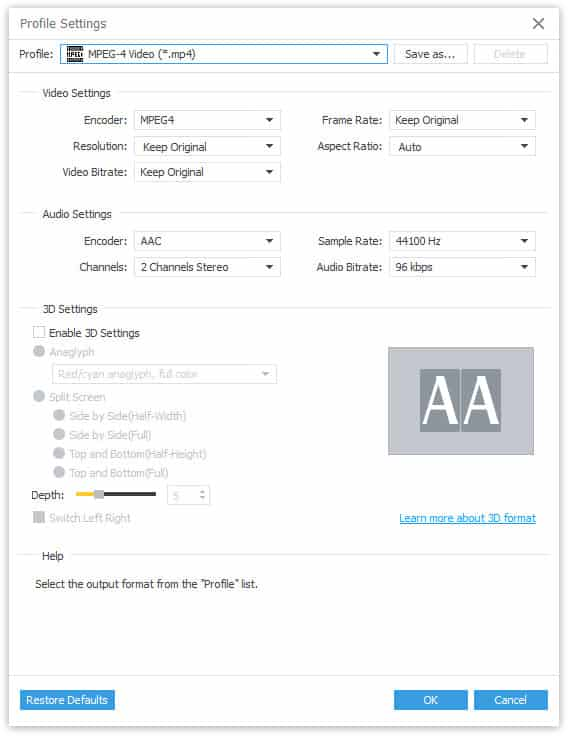
(2) Ääniraita ja tekstitys
Voit määrittää valitun tiedoston tulostusasetukset:
Ääniraita: Valitse valitun tiedoston ääniraita (joko nimike tai luku).
alaotsikko: Valitse valitun tiedoston tekstitys (otsikko tai luku).
(3) Yhdistää: Voit myös laittaa tiedoston yhteen, klikkaa "Yhdistä yhteen tiedostoon", se on OK.
(4) Kohde: Napsauta "Selaa", voit siirtää muunnetun tiedoston levylle, ja avaa kansio "Avaa kansio".
Vaihe 3 Aloita muuntaminen
Napsauta Lataa DVD-painiketta -painiketta DVD: n kopioimiseksi.
Jos haluat muokata DVD-videota, kuten DVD-videota, rajata DVD-videota, ota kuva, siirry seuraavaan osaan: Miten muokata, rajata, leikata DVD-leikkeitä ottaaksesi kuvan?